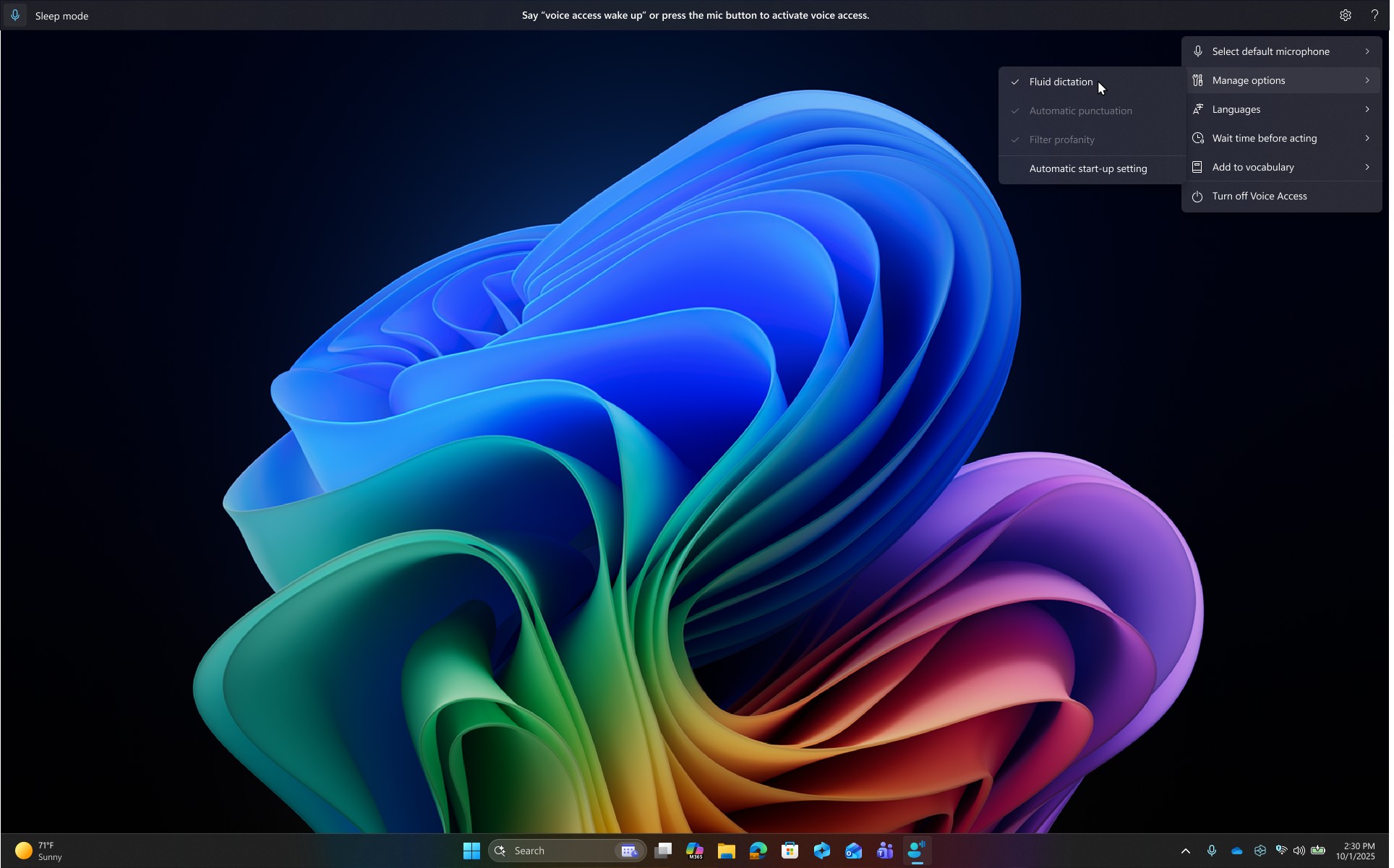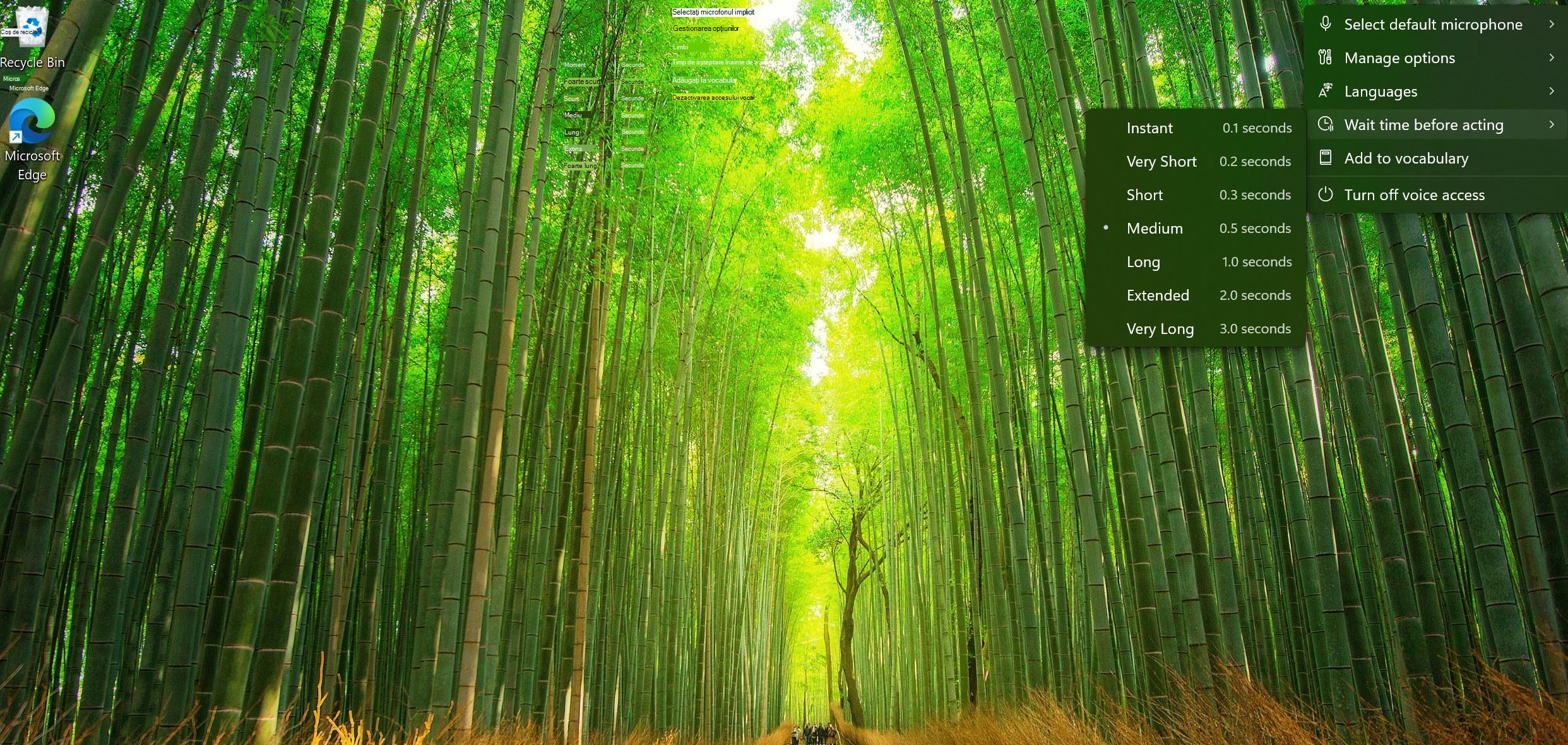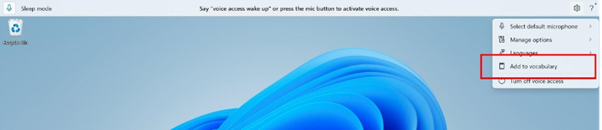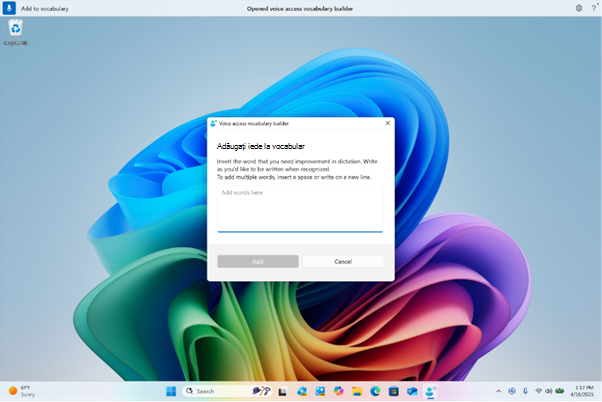Aflați despre cele mai recente modificări și îmbunătățiri pentru persoanele care utilizează accesul vocal Windows pentru a-și controla PC-ul și a crea text folosindu-și vocea.
Acest articol este destinat persoanelor care doresc să-și controleze PC-ul și să creeze text utilizându-și vocea cu Windows. Acest articol face parte din setul de conținut Asistență pentru accesibilitate pentru Windows, unde puteți găsi mai multe informații despre Windows caracteristicile de accesibilitate. Pentru ajutor general, vizitați Pagina de pornire Asistență Microsoft.
Accesul vocal este o caracteristică din Windows 11 care permite tuturor persoanelor să controleze PC-ul și să creeze text folosind doar vocea și fără o conexiune la internet. De exemplu, puteți să deschideți și să comutați între aplicații, să navigați pe web și să citiți și să creați mesaje de e-mail folosindu-vă vocea. Pentru mai multe informații, consultați Utilizați accesul vocal pentru a controla PC-ul și a crea text cu vocea.
Accesul vocal este disponibil în Windows 11, versiunea 22H2 și versiunile ulterioare. Pentru mai multe informații despre Windows 11 caracteristicile noi 22H2 și despre cum să obțineți actualizarea, consultați Noutăți în actualizările Windows recente. Nu sunteți sigur ce versiune de Windows aveți? Consultați: Găsiți versiunea de Windows.
Noutăți
Introducerea dictării fluide în accesul vocal
Dictarea fluidă este o caracteristică nouă în accesul vocal pe Copilot + PC-uri, care face dictarea bazată pe voce mai lină și mai inteligentă. Corectează automat gramatica, punctuația și cuvintele de umplere în timp ce vorbiți, reducând nevoia de editare manuală. Această experiență este susținută de modele lingvistice mici (SLM) pe dispozitiv, astfel încât să vă asigurați o procesare rapidă și privată. Pentru a-l utiliza, lansați accesul vocal și finalizați configurarea dacă sunteți utilizator începător. Dictarea fluidelor este activată în mod implicit - o puteți verifica sau comuta prin fereastra mobilă setări din colțul din dreapta sus sau puteți spune pur și simplu "activați/dezactivați dictarea fluidelor".
Funcționează în orice aplicație text, dar este dezactivată în câmpuri securizate, cum ar fi parole sau coduri PIN, pentru a vă proteja confidențialitatea. Dictarea fluidă în accesul vocal este disponibilă în prezent în toate setările regionale în limba engleză și este disponibilă pe toate PC-urile Copilot + .
Așteptați timpul înainte de a acționa în setarea de acces vocal
Introducem o nouă setare "Așteptați timpul înainte de a acționa" în accesul vocal, permițând utilizatorilor să configureze întârzierea înainte de executarea unei comenzi vocale. Acest lucru oferă o mai mare flexibilitate pentru utilizatorii cu diferite modele de vorbire, permițând o recunoaștere mai precisă, fie că vorbim lent sau rapid. Pentru a configura această opțiune, navigați la setările de acces vocal> Așteptați timpul înainte de a acționa și alegeți opțiunea care se potrivește cel mai bine preferințelor dvs.
Acces vocal în japoneză
Accesul vocal acceptă acum limba japoneză, extinzând accesibilitatea pentru mai mulți utilizatori. Acum puteți să navigați, să dictați și să interacționați cu Windows utilizând comenzi vocale. Cu această actualizare, utilizatorii Windows care vorbesc japoneza se pot bucura de o experiență de PC hands-free, pe platformă vocală.
Suport extins pentru comenzi flexibile și naturale
Am lansat o execuție mai flexibilă și mai naturală a comenzilor în accesul vocal pe PC-urile Copilot+. Accesul vocal înțelege acum mai multe variații ale unei comenzi existente. Puteți spune:
-
"Puteți deschide aplicația Microsoft Edge"
-
"Comutați la Microsoft Edge"
-
"Deschideți browserul Microsoft Edge"
Iar accesul vocal vă va recunoaște intenția și va executa comanda în consecință. Nu mai trebuie să vă amintiți expresiile exacte - pur și simplu vorbiți cu flexibilitate!
Adăugarea cuvintelor particularizate în dicționar
Am introdus posibilitatea de a vă adăuga propriile cuvinte în dicționar în accesul vocal. Adăugarea propriilor cuvinte, inclusiv a cuvintelor greu de pronunțat, în dicționarul din accesul vocal va îmbunătăți acuratețea dictării. Crește probabilitatea de a recunoaște mai bine aceste cuvinte, creând o prejudecată care ajută accesul vocal să devină mai receptiv la context și să înțeleagă proactiv vocabularul dvs. specific. Caracteristica va fi disponibilă în toate limbile de acces vocal acceptate în prezent.
Vă puteți adăuga propriile cuvinte în dicționar în mai multe moduri:
-
Direct din setările de acces vocal> Adăugați la vocabular.
-
După ce ortografiați un cuvânt utilizând comanda "Spell that" (Corectare ortografică în limba respectivă) sau făcând o corecție utilizând "Correct that" (Corectează aceasta)
-
Oriunde atunci când doriți să adăugați manual un cuvânt utilizând comanda "Adăugare la vocabular".
Actualizări și îmbunătățiri generale
-
Lista îmbunătățită a candidaților cu experiența de corecție. Lista conține acum diferite cazuri de sugestii, oferind mai multe opțiuni pentru utilizator și reducând necesitatea de a actualiza carcasa mai târziu.
-
Problemele legate de accesul vocal se blochează într-o stare în care spune că ascultă, dar nu răspunde, au fost remediate.
-
Problemele în care s-a întâlnit o stare de eroare 9001 au fost, de asemenea, remediate.
-
Problemele legate de lansarea & închiderea Naratorului cu comenzi vocale au fost remediate.
Notă: Pentru a vedea istoricul actualizărilor de acces vocal, accesați Istoricul actualizărilor de acces vocal.
Consultați și
Utilizarea accesului vocal pentru a controla PC-ul & să creați text cu vocea
Asistență tehnică pentru clienții cu dizabilități
Microsoft dorește să ofere cea mai bună experiență posibilă pentru toți clienții noștri. Dacă aveți o dizabilitate sau aveți întrebări legate de accesibilitate, contactați biroul Microsoft destinat persoanelor cu dizabilități (Disability Answer Desk) pentru asistență tehnică. Echipa de suport de la Disability Answer Desk este instruită în utilizarea multor tehnologii de asistare populare și poate oferi asistență în limbile engleză, spaniolă, franceză și în limbajul semnelor. Vizitați site-ul Microsoft Disability Answer Desk pentru a afla detaliile de contact pentru regiunea dvs.
Dacă sunteți un utilizator comercial, instituție guvernamentală sau întreprindere, contactați Disability Answer Desk pentru întreprinderi.